Draadloos lan instellen – Canon i-SENSYS MF244dw User Manual
Page 43
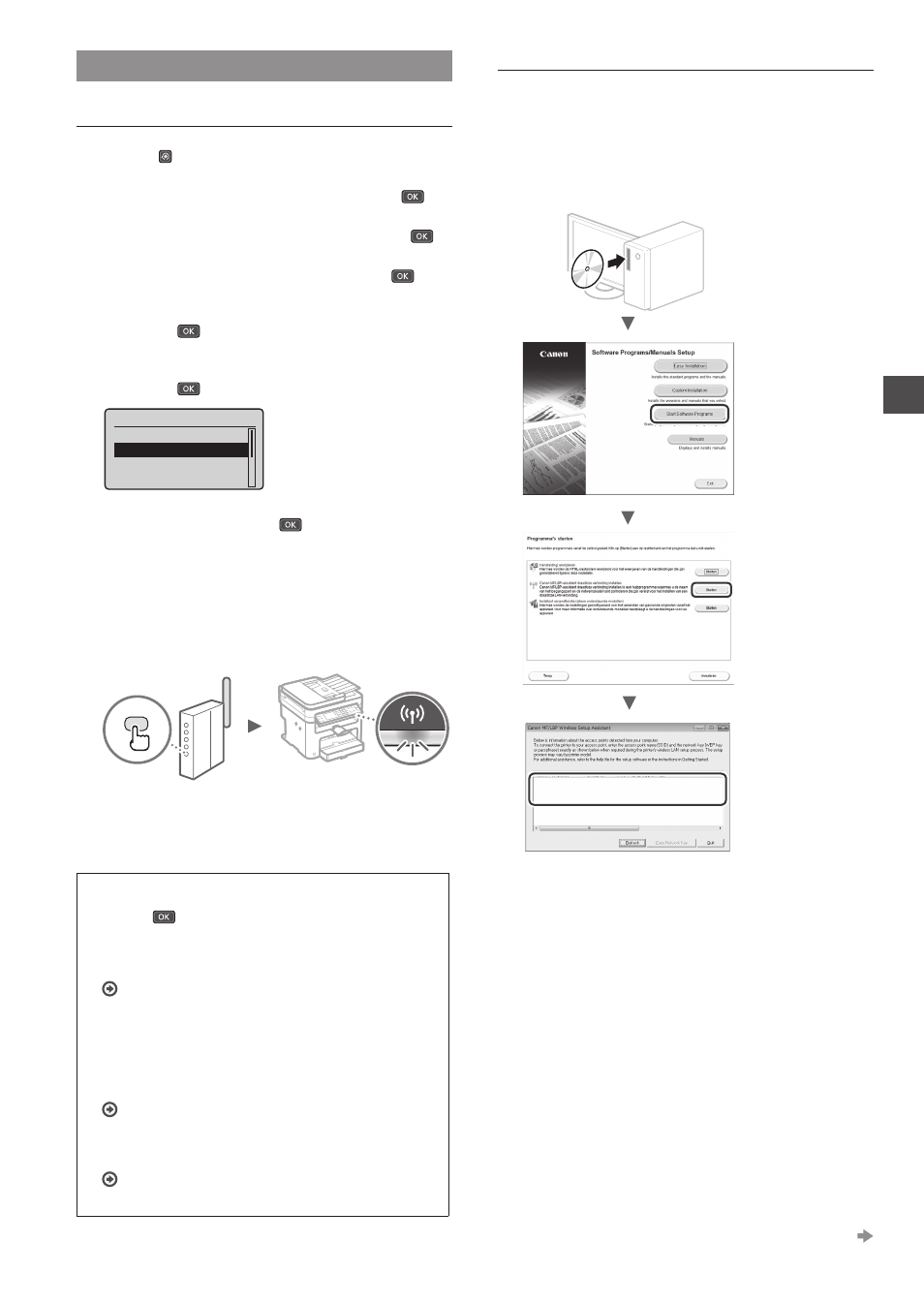
43
Nl
Draadloos LAN instellen
Drukknop-modus
1
Druk op .
2
Selecteer
.
3
Selecteer
.
Als u een scherm ziet met de vraag of u het draadloos LAN
wilt inschakelen, selecteert u
.
4
Lees het bericht dat wordt weergegeven
en druk op
.
5
Selecteer
en druk op
.
Instell. draadloos LAN
SSID-instellingen
WPS-drukknopmethode
WPS-pincodemodus
Energiebesparingsm
...
6
Selecteer
.
7
Houd de knop ingedrukt* totdat het lampje gaat
branden of knipperen.
Nadat u bij stap 6
2 minuten op de WPS-knop drukken.
* Hoe lang u de knop precies ingedrukt moet houden,
is afhankelijk van de gebruikte router.
8
Wacht na het maken van de verbinding ongeveer
2 minuten.
In deze tijd wordt het IP-adres ingesteld.
Als een foutbericht wordt weergegeven:
Druk op
om het scherm te sluiten, controleer de
netwerksleutel en probeer het opnieuw. Raadpleeg de
volgende informatie als het toegangspunt ook bij de
tweede poging niet wordt gedetecteerd.
Gebruikershandleiding „Er wordt een foutbericht
weergegeven”
Wanneer u de netwerkverbinding controleert:
U kunt controleren of de machine correct met het netwerk
is verbonden door gebruik te maken van een computer die
met het netwerk is verbonden.
Gebruikershandleiding „Netwerkinstellingen
weergeven”
Het IP-adres handmatig instellen:
Gebruikershandleiding „Verbinding maken met een
draadloos LAN”
Het toegangspunt handmatig instellen
1
Controleer de SSID of netwerksleutel voor een
draadloze LAN-router/toegangspunt.
• Controleer het label op de draadloze LAN-router.
• U kunt de SSID of netwerksleutel nagaan met behulp van
„Canon MF/LBP-assistent draadloze verbinding instellen”
op de dvd-rom die bij de machine is geleverd.
Als de informatie voor de draadloze LAN-router niet wordt
weergegeven, klikt u op de knop [Refresh] (Vernieuwen).
Als de informatie niet wordt weergegeven wanneer
u op de knop [Refresh] (Vernieuwen) klikt, controleert u of
de computerinstellingen voor een draadloze LAN-router
(toegangspunt) correct zijn geconfi gureerd.
2
Noteer de naam van de SSID en netwerksleutel die
bij stap 1 worden weergegeven. Als er meerdere
toegangspunten worden weergegeven, noteert
u alle SSID's die u ziet.
Ga naar de volgende pagina
